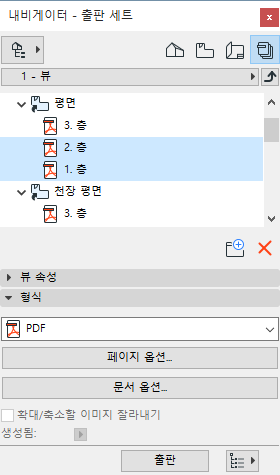
출판 기능에서, Acrobat PDF로 출판 세트나 하나 이상의 출판 항목(뷰 또는 레이아웃)을 저장할 수 있습니다 (이동가능한 문서 형식). (출판 항목은 기본적으로 PDF 형식으로 설정됩니다.)
1.내비게이터의 출판 모드에서 원하는 출판 세트로 이동합니다 .
2.“저장”은 “출판 속성”에서 선택합니다
출판 세트 저장하기 참조.
3.출판 세트에서 하나 이상의 출판 항목(들)을 선택합니다.
4.출판의 형식 부분에서, 형식을 “PDF”으로 설정합니다.
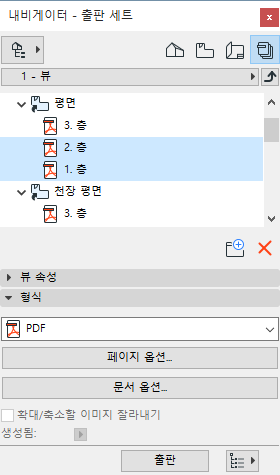
폴더의 내용이 모두 PDF 형식이면, 체크상자는 '하나의 PDF 파일로 합치기'위한 옵션을 제공합니다. (PDF 포맷 아이템을 포함하는 폴더 선택 을 확인합니다.) 만약 이 체크박스가 표시되지 않은 체로 있으면, 폴더의 각 파일을 분리된 PDF 파일로 출판할 것입니다.
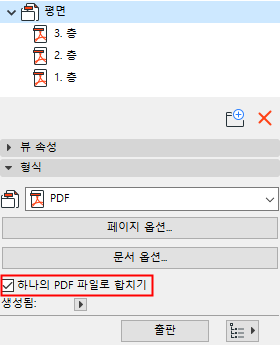
주의: 출판 맵 폴더 중의 하나에 대해 “하나의 PDF 파일로 합치기”를 체크했다면 (또는 전체 레이아웃 북에 대해), 옵션은 더이상 하위 폴더에 대해서 이용할 수 없습니다. 더 낮은 레벨 폴더로 PDF 합치기 환경설정을 변경하기 위해, 먼저 더 높은 레벨 폴더에 대해 이 환경설정은 체크하지 않습니다 (또는 레이아웃 북 레벨에서).
5.페이지 옵션을 클릭하여, 결과로 생긴 PDF 문서의 용지 크기와 방향을 설정합니다.
주의: 페이지 옵션 버튼은 선택한 출판 항목이 뷰일 경우 이용 가능합니다. 만약 출판 항목이 레이아웃이면, 이 경우에 그 페이지 옵션은 레이아웃 설정에서 가져옵니다, 페이지 옵션 버튼은 보이지 않습니다.
6.문서 옵션을 클릭하여, PDF 문서 내용에 대해 원하는 설정들을 정의합니다. 이것은 2D 인쇄/3D 인쇄 대화 상자의 옵션과 유사합니다 .
여기에서, 색상, 흑백, 또는 그레이스케일로 내용을 저장할 수 있습니다.
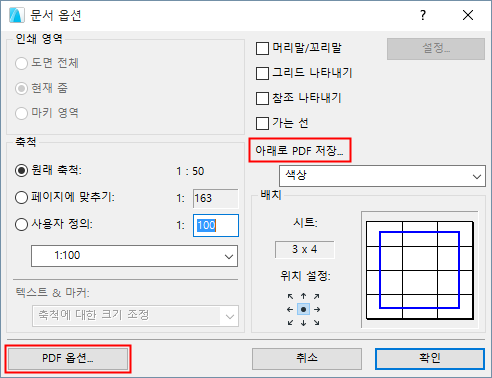
7.문서 옵션 대화상자의 하단 좌측에서, PDF 옵션 버튼을 클릭하고 원하는 옵션을 설정합니다.
자세한 사항은 PDF 옵션 참조.
8.출판을 클릭합니다.
9.출판 세트 속성에서 사용자가 정의한 경로에서 PDF 출력물을 찾습니다.